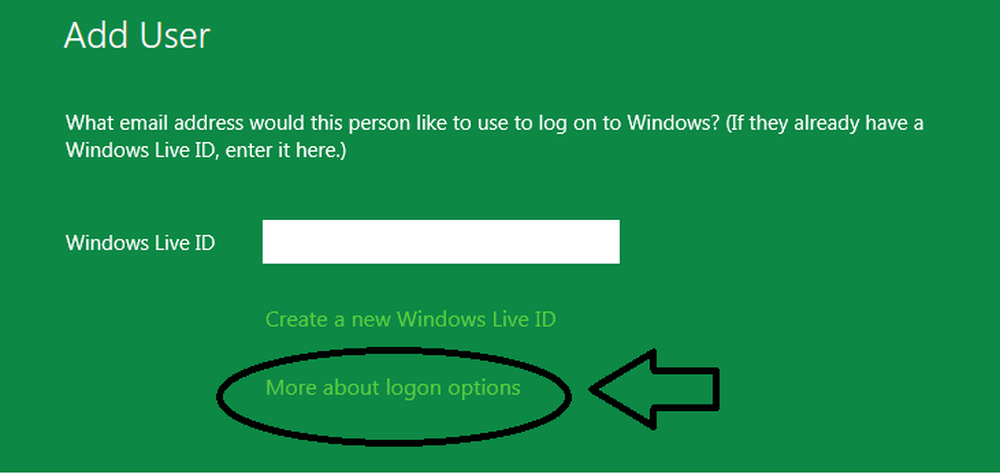Fix Windows Activation Errors 0xC004F211, 0xC004F213
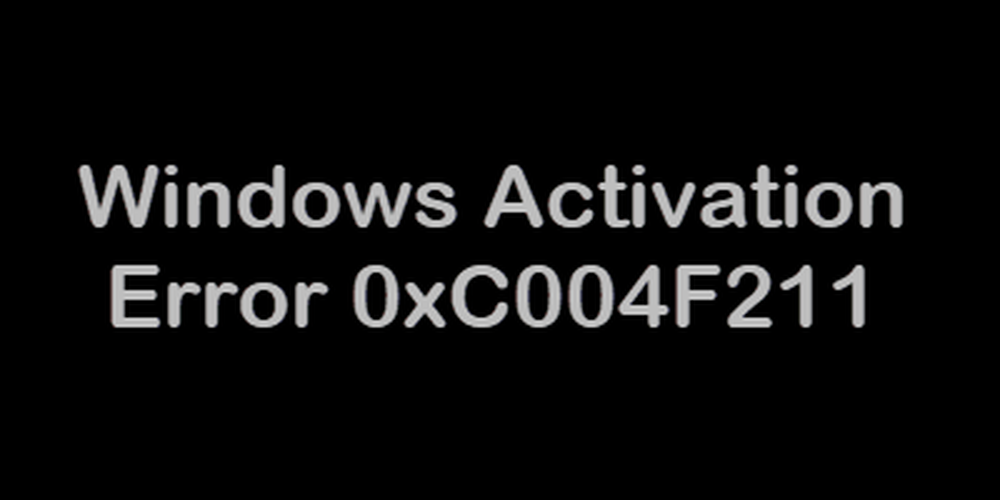
Als u Windows hebt geïnstalleerd of geüpgraded en het resulteert in Activeringsfout 0xC004F211, dan betekent dit dat sommige hardware op je Windows 10-computer is veranderd. Mogelijk hebt u onlangs een oude hardware geüpgraded of verwijderd en daarom kan Windows niet bepalen of de sleutel wordt gebruikt op een nieuwe computer of dat deze dezelfde is. In deze handleiding zullen we delen hoe Windows Activation Error 0xC004F211 kan worden opgelost. De vastgelegde procedure kan worden gevolgd om de fout op te lossen 0xC004F213 ook.
Windows meldde dat de hardware van uw apparaat is gewijzigd, 0xC004F211
Windows meldde dat er geen productcode op uw apparaat is gevonden, 0xC004F213
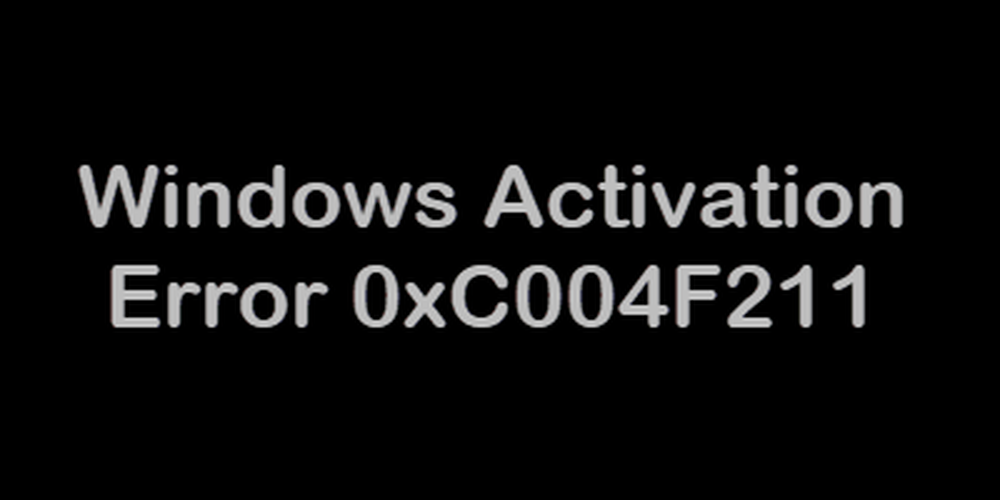
Hoewel uw Windows 10 een echte sleutel heeft, wordt deze mogelijk niet geactiveerd. Het eerste dat u moet doen, is de probleemoplosser voor Windows 10-activering uitvoeren. Als het probleem hiermee niet is opgelost, laten we u eens kijken wat u kunt doen om deze Windows 10-activeringsfout te verhelpen.
Hoewel kleine hardwarewijzigingen geen problemen met de activering veroorzaken als u een belangrijke hardwarewijziging hebt doorgevoerd, zoals het vervangen van uw moederbord, is dit een probleem. Windows Activation-systeem behandelt dit als een nieuwe hardware en u hebt een nieuwe licentie nodig.
Windows-activeringsfouten 0xC004F211, 0xC004F213
Er is een uitzondering die Microsoft biedt. als jij verbonden naar een Microsoft-account voorafgaand aan de hardwarewijziging, dan kunt u dezelfde licentiecode opnieuw gebruiken en uw Windows opnieuw activeren. Microsoft noemt het een Uitzonderingspad. Het enige wat u hoeft te doen, is de Windows Activation-probleemoplosser uitvoeren en het probleem oplossen.
In een zeldzaam geval, zelfs als u een Microsoft-account beschikbaar op de Windows 10-computer hebt, als Windows nooit is geactiveerd, werkt deze oplossing niet.
In het geval dat je hebt niet verbonden uw Microsoft-account met de Windows 10-computer voorafgaand aan een grote hardwarewijziging, dan is de enige optie om een nieuwe licentie aan te schaffen.
Als u een nieuwe Windows-licentie wilt kopen, selecteert u de Start-knop> Instellingen> Update en beveiliging> Activering en selecteert u vervolgens Ga naar Microsoft Store.
Nadat u uw nieuwe licentie hebt ontvangen, gaat u terug naar Update en beveiliging> Activering en selecteert u Productcode wijzigen. Update met een nieuwe sleutel, en je Windows wordt automatisch geactiveerd.
Hierna moet u een Microsoft-account maken of uw bestaande lokale account verbinden met uw online account. Nadat het systeem de sleutel en het account heeft gekoppeld, zelfs als u uw hardware wijzigt, hoeft u geen nieuwe licentie te kopen in geval van een activeringsprobleem..
IT-beheerders moeten opmerken dat er een limiet geldt voor het aantal keren dat u Windows op uw apparaat kunt reactiveren. Als u geen optie ziet om de licentie opnieuw te activeren en het is een werkcomputer, neemt u contact op met de ondersteuningsmedewerker van uw organisatie..